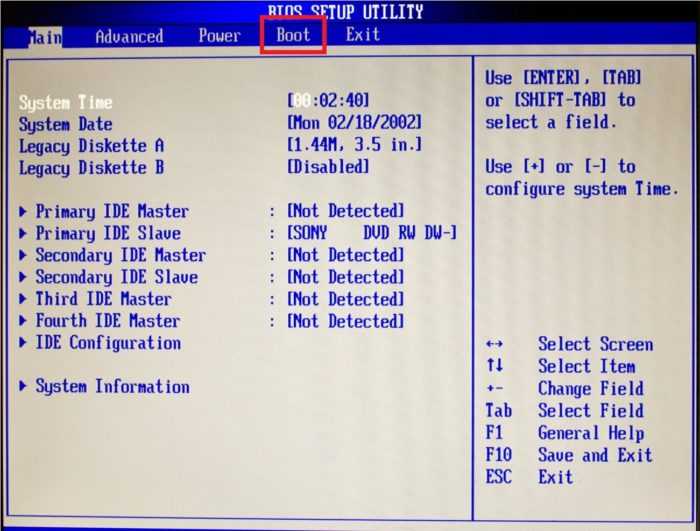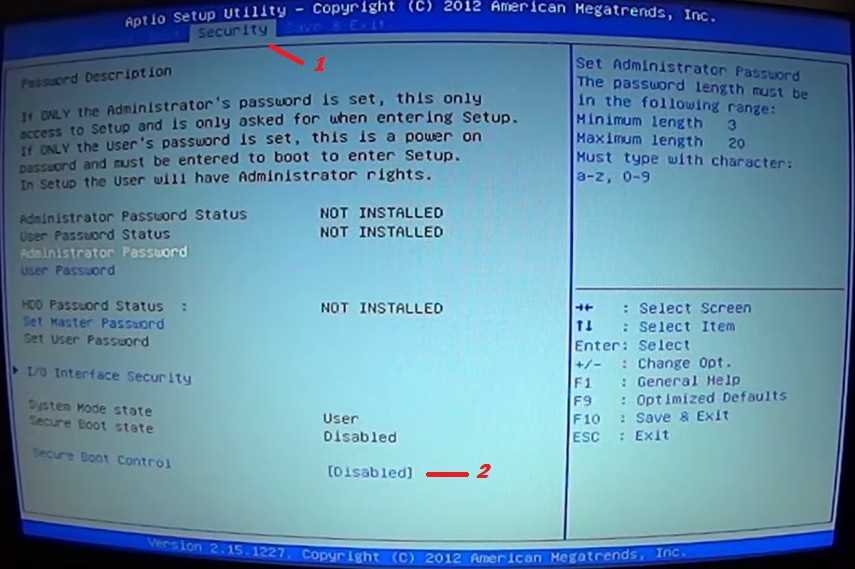Как переустановить винду на ноутбуке hp с флешки: Как переустановить Windows на ноутбуке HP и настроить BIOS
Содержание
Как переустановить Windows и не потерять лицензию?
Наверх
14.08.2018
Автор: Любовь Касьянова
1 звезда2 звезды3 звезды4 звезды5 звезд
Как переустановить Windows и не потерять лицензию?
2
5
1
16
11
Допустим, вы купили ноутбук с предустановленной лицензионной Windows — так называемой OEM-версией, и система неожиданно «упала». Расскажем, как переустановить Windows в этом случае, чтобы не лишиться лицензии.
Вы скачиваете новый образ Windows с официального сайта Microsoft, запускаете установку, вводите лицензионный ключ с наклейки на корпусе ноутбука… и получаете зловещее сообщение о том, что система уже используется. Как переустановить Windows, если она поставлялась вместе с устройством, и вы честно оплатили лицензию?
Как восстановить систему, если она была предустановлена?
Проблема с предустановленной Windows заключается в том, что вам ее продает не Microsoft, а производитель ноутбука, причем в количестве одной конкретной копии, лицензию на которую он сам купил у Microsoft. Лицензионный ключ этой копии часто зашивается прямо в BIOS ноутбука. И восстановить систему с этим лицензионным ключом можно только из образа той Windows, которая была установлена на вашем ноутбуке.
Поэтому лучшим средством для восстановления OEM-копии Windows будет резервная точка восстановления, созданная самой системой — к примеру, автоматически при помощи Защитника Windows.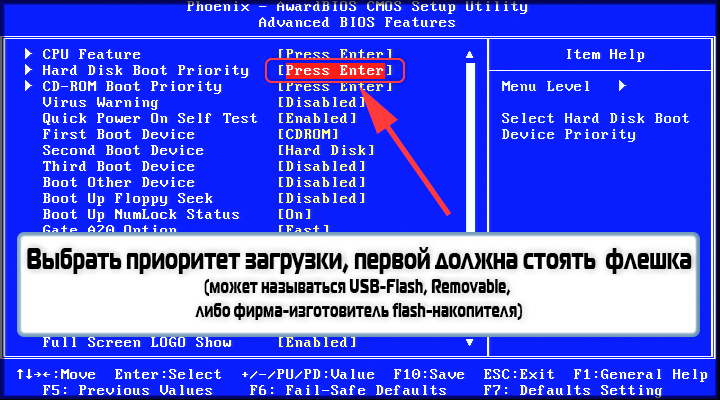
Вот как переустановить Windows при помощи точки восстановления:
- Скачайте образ системы с официального сайта Microsoft: Windows 7, Windows 8.1, Windows 10. Вам может потребоваться ввести лицензионный ключ. Где взять лицензионный ключ, если компьютер продавался с предустановленной ОС? Как правило, он наносится на корпус ноутбука или коробку в виде наклейки (так называемого сертификата подлинности, Certificate of Authenticity). Если наклейка утеряна или повреждена, вы можете обратиться к поставщику компьютера — возможно, он предоставляет способ восстановить ключ.
- Запишите образ на компакт-диск или флешку с помощью удобного вам инструмента — к примеру, UltraISO или WinSetupFromUSB.
- Вставьте диск или флешку в компьютер, на котором нужно переустановить Windows и загрузитесь с них, выставив в BIOS загрузку с CD-привода или флешки.
- Запустится установка Windows. В окне установки выберите язык системы и другие параметры и нажмите Продолжить.

- В следующем окне выберите Восстановление системы (Поиск и устранение неисправностей > Восстановление системы в Windows 10).
- Выберите точку восстановления системы. У большинства пользователей она будет одна.
- Дождитесь завершения процедуры восстановления, извлеките флешку и загрузитесь с основного жесткого диска.
Этот способ позволяет возвратить Windows к работоспособному состоянию. При этом может быть утерян ряд программ, установленных вами после создания точки восстановления, но система будет работать и главное — лицензионный ключ останется активным.
Как переустановить Windows с флешки аварийного восстановления?
Еще один способ, как переустановить Windows без потери лицензии, заключается в использовании диска аварийного восстановления. Его необходимо создать заблаговременно, лучше всего — сразу после покупки компьютера. Есть несколько способов сделать это:
- Ряд производителей компьютеров предоставляет инструменты для создания дисков восстановления, к примеру, Samsung Recovery Solution для ноутбуков одноименного производителя.
 Проверьте, есть ли такие средства у вас и воспользуйтесь ими.
Проверьте, есть ли такие средства у вас и воспользуйтесь ими. - Можно воспользоваться стандартным средством Windows — Архивация и восстановление (Резервное копирование и восстановление в Windows 10), доступным через панель управления Windows. Достаточно открыть встроенную утилиту, выбрать Создать диск восстановления системы, подключить к компьютеру флешку и следовать инструкциям.
- Также вы можете воспользоваться сторонними средствами создания образов системы, например, как описано в нашей инструкции.
Если у вас есть диск восстановления, переустановка лицензионной Windows осуществляется следующим образом:
- Вставьте флешку аварийного восстановления в компьютер, на котором нужно переустановить Windows и загрузитесь с нее.
- Запустится среда восстановления Windows. Выберите Восстановление системы > Восстановление образа системы (Поиск и устранение неисправностей > Восстановление образа системы в Windows 10).

- Выберите последний доступный образ системы и нажмите Далее для запуска восстановления.
Система будет переустановлена из образа, но при этом лицензионный ключ также останется действительным.
Эти два способа гарантированно дают возможность переустановить Windows 10, которая была предустановлена на ноутбуке, не лишившись лицензии. В качестве альтернативы вы можете обратиться в сервисный центр поставщика компьютера или ноутбука по гарантии: согласно условиям договоренности с Microsoft, за работу вашей системы отвечает поставщик.
Читайте также:
- Как восстановить Windows 8 без установочного диска
- Как восстановить работоспособность Windows через встроенный инструмент «восстановление системы»
- Как восстановить Windows после неудачного обновления
Фото: авторские
Теги
oem
Автор
Любовь Касьянова
Была ли статья интересна?
Поделиться ссылкой
Нажимая на кнопку «Подписаться»,
Вы даете согласие на обработку персональных данных
Рекомендуем
Реклама на CHIP
Контакты
Как заменить жесткий диск и переустановить операционную систему на ноутбуке HP?
Índice de contenidos
Как заменить жесткий диск ноутбука и переустановить операционную систему?
Как заменить жесткий диск и переустановить операционную систему
- Резервное копирование данных.
 Прежде чем выполнять какие-либо шаги, связанные с физической заменой диска, создайте резервную копию всего, что на нем содержится, что вы хотите сохранить, в том числе: …
Прежде чем выполнять какие-либо шаги, связанные с физической заменой диска, создайте резервную копию всего, что на нем содержится, что вы хотите сохранить, в том числе: … - Создайте диск восстановления. …
- Удалите старый диск. …
- Поместите новый диск. …
- Переустановите операционную систему. …
- Переустановите свои программы и файлы.
8 дек. 2018 г.
Нужно ли переустанавливать Windows при замене жесткого диска?
После физической замены старого жесткого диска необходимо переустановить операционную систему на новый диск. Узнайте, как установить Windows после замены жесткого диска в дальнейшем. Возьмем для примера Windows 10: 1.
Как переустановить операционную систему на моем ноутбуке HP?
Как запустить Recovery Manager на ноутбуках HP.
- Включите компьютер и нажмите клавишу F8, когда на экране появится логотип HP (или любой другой марки).
- На следующем экране вы должны увидеть Дополнительные параметры загрузки.
 …
… - Это должно привести вас к параметрам восстановления системы.
24 янв. 2012 г.
Как загрузить ноутбук после замены жесткого диска?
Ваш новый диск
Включите ноутбук и нажмите клавишу, необходимую для входа в экран настройки BIOS, обычно DEL или F2. В BIOS проверьте, определяется ли новый диск — если нет, вам нужно его переустановить. Перейдите в загрузочный раздел BIOS и измените порядок загрузки, чтобы ваш ноутбук загружался с компакт-диска, а затем с жесткого диска.
Как заменить жесткий диск ноутбука и переустановить Windows 10?
С установленным старым жестким диском перейдите в «Настройки»> «Обновление и безопасность»> «Резервное копирование».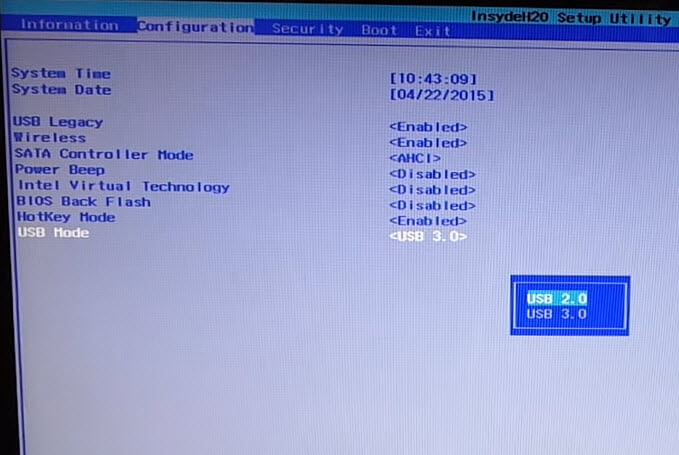 Вставьте USB-накопитель с достаточным объемом памяти для Windows и выполните резервное копирование на USB-накопитель. Выключите компьютер и установите новый диск. Вставьте USB-накопитель, включите компьютер, чтобы загрузиться с диска восстановления.
Вставьте USB-накопитель с достаточным объемом памяти для Windows и выполните резервное копирование на USB-накопитель. Выключите компьютер и установите новый диск. Вставьте USB-накопитель, включите компьютер, чтобы загрузиться с диска восстановления.
Как восстановить Windows 10 после отказа жесткого диска?
В любое время, когда вам нужно переустановить Windows 10 на этом компьютере, просто приступайте к переустановке Windows 10. Она будет автоматически повторно активирована. Таким образом, нет необходимости знать или получать ключ продукта, если вам нужно переустановить Windows 10, вы можете использовать ключ продукта Windows 7 или Windows 8 или использовать функцию сброса в Windows 10.
Как установить Windows на новый жесткий диск без диска?
Чтобы установить Windows 10 после замены жесткого диска без диска, вы можете сделать это с помощью Windows Media Creation Tool. Сначала загрузите Windows 10 Media Creation Tool, затем создайте установочный носитель Windows 10 с помощью USB-накопителя. Наконец, установите Windows 10 на новый жесткий диск с USB.
Наконец, установите Windows 10 на новый жесткий диск с USB.
Как установить новую операционную систему на ноутбук?
Загрузитесь с установочного диска.
- Общие клавиши настройки включают F2, F10, F12 и Del/Delete.
- В меню «Настройка» перейдите в раздел «Загрузка». Установите привод DVD/CD в качестве первого загрузочного устройства. …
- Выбрав правильный диск, сохраните изменения и выйдите из программы настройки. Ваш компьютер перезагрузится.
Как переустановить операционную систему на моем компьютере?
Как переустановить программное обеспечение ОС?
- Проверьте жесткий диск вашего компьютера. Вы сможете найти функцию «восстановления» на этом диске, если она не была удалена.

- Следуйте инструкциям. …
- Если на вашем жестком диске нет функции переустановки, проверьте свое оборудование, чтобы узнать, есть ли у вас диски для установки/восстановления Windows.
Как загрузить оригинальную операционную систему на свой ноутбук HP?
Чтобы загрузить и установить последнюю версию, перейдите на веб-сайт HP Support Assistant.
- В Windows найдите и откройте HP Support Assistant.
- На вкладке Мои устройства найдите свой компьютер и щелкните Обновления.
- Щелкните Проверить наличие обновлений и сообщений, чтобы получить последние обновления.
- Подождите, пока работает Support Assistant.
Как заменить жесткий диск ноутбука без переустановки Windows?
Как обновить жесткий диск?
- Приобретите новый жесткий диск, например, SSD.
- Подключите его к компьютеру и запустите MiniTool ShadowMaker или MiniTool Partition Wizard, чтобы клонировать старый диск на новый.

- Извлеките существующий жесткий диск и установите новый жесткий диск на прежнее место.
- Загрузите ПК с нового жесткого диска.
30 нояб. 2020 г.
Можно ли заменить жесткий диск на ноутбуке?
Замена жесткого диска настольного компьютера, ноутбука или планшета — это просто
Замена жесткого диска — довольно простая задача, которую может выполнить каждый с небольшой помощью. Другими словами, не волнуйтесь — вы можете это сделать! Возможно, вам действительно не нужно заменять жесткий диск, если у вас проблема только с объемом памяти.
Сколько стоит замена жесткого диска ноутбука?
Price Ranges
| Type of Repair | Price Range |
|---|---|
| Hard Drive Replacement | $100-$225 |
| Liquid Damage Repair | $99-250+ |
| Motherboard Replacement | $150 -300+ |
| Ремонт/замена вентилятора | $99-175 |
Как отформатировать или переформатировать ноутбук HP без компакт-диска Windows 10
Недавно выпущенная операционная система Windows 10 в значительной степени совместима с большинством компьютеров, включая ноутбуки HP.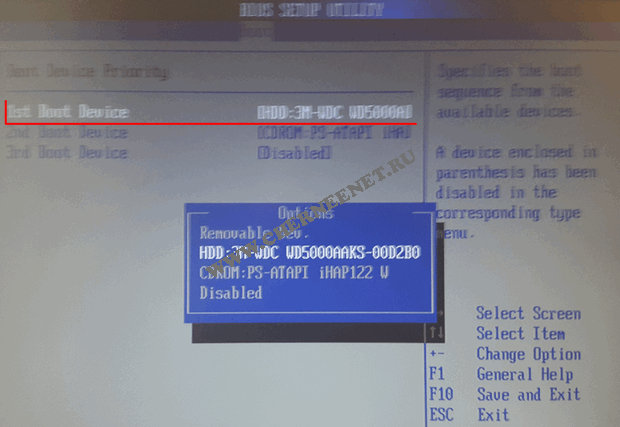 Тем не менее, как и любая операционная система, Windows 10 иногда не работала должным образом с возрастом. В этом случае вы можете получить странные ошибки, которые должны восстановить ваш ноутбук HP до настроек по умолчанию. К сожалению, в настоящее время компакт-диски используются реже. Есть ли способ отформатировать или переформатировать мой ноутбук HP без компакт-диска в Windows 10 ? Конечно, да. Это руководство проведет вас через необходимые шаги, чтобы дать вашему компьютеру новый старт.
Тем не менее, как и любая операционная система, Windows 10 иногда не работала должным образом с возрастом. В этом случае вы можете получить странные ошибки, которые должны восстановить ваш ноутбук HP до настроек по умолчанию. К сожалению, в настоящее время компакт-диски используются реже. Есть ли способ отформатировать или переформатировать мой ноутбук HP без компакт-диска в Windows 10 ? Конечно, да. Это руководство проведет вас через необходимые шаги, чтобы дать вашему компьютеру новый старт.
Чтобы отформатировать ноутбук HP, попробуйте решить эту проблему пятью способами.
- Способ 1: форматирование ноутбука HP с помощью установочного диска USB
- Способ 2: переформатировать ноутбук HP без компакт-диска с помощью Windows 10 Recovery
- Способ 3: форматирование ноутбука HP без компакт-диска с помощью сброса этого ПК
- Способ 4: форматирование ноутбука HP без компакт-диска с помощью Recovery Manager
- Способ 5: форматирование ноутбука HP с помощью диска восстановления Windows 10
Способ 1: форматирование ноутбука HP с помощью установочного USB-диска
Если вы не можете получить доступ к своему ноутбуку HP и у вас нет под рукой компакт-диска, попробуйте установочный USB-диск.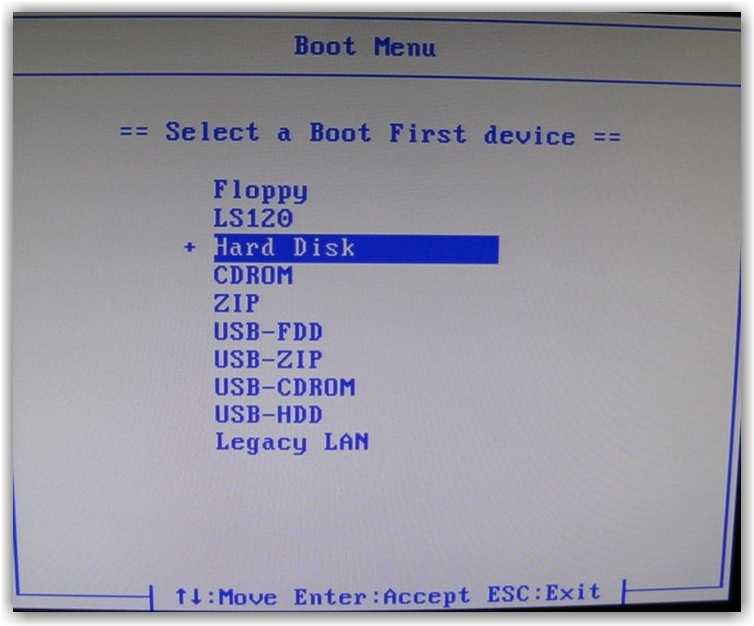
Шаг 1: Загрузите образ диска Windows 10 и средство загрузки Windows USB/DVD на доступный компьютер.
Шаг 2: Запустите Windows USB/DVD Download Tool, чтобы записать установочный USB-диск.
Шаг 3: Несколько раз нажмите клавишу ESC при загрузке ноутбука HP.
Шаг 4: В меню запуска , нажмите F10 , чтобы открыть окно BIOS Setup .
Шаг 5: Сделайте флэш-накопитель USB приоритетным вариантом загрузки.
Шаг 6: Сохраните изменения и следуйте указаниям мастера установки Windows 10, чтобы отформатировать ноутбук HP.
Способ 2: переформатировать ноутбук HP без компакт-диска с помощью Windows 10 Recovery
Использование Windows 10 Recovery для переформатирования ноутбука HP — это самый простой способ переформатировать ноутбук HP без компакт-диска.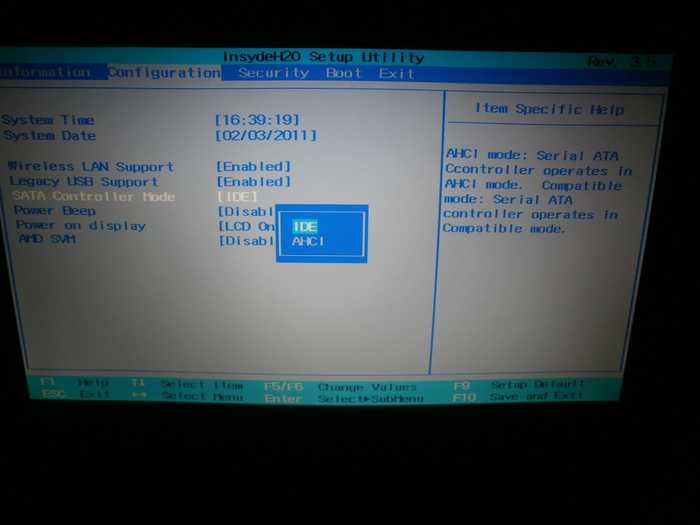
Шаг 1: Перейдите к меню «Пуск» > Настройки > Обновление и безопасность > Восстановление . На вкладке Recovery нажмите Начало работы , чтобы переформатировать ноутбук HP.
Шаг 2: Выберите либо Удалить все , либо Сохранить мои файлы , чтобы продолжить.
Шаг 3: В окне Ваши приложения будут удалены , нажмите Далее для продолжения.
Способ 3: Форматирование ноутбука HP без компакт-диска путем перезагрузки этого ПК
Шаг 1: Запустите ноутбук HP и нажмите F11 , чтобы открыть окно Выберите вариант .
Примечание. Если у вас есть установочный USB-диск с Windows 10, вы можете щелкнуть Восстановить этот компьютер , как показано на изображении ниже, чтобы открыть окно Выберите вариант .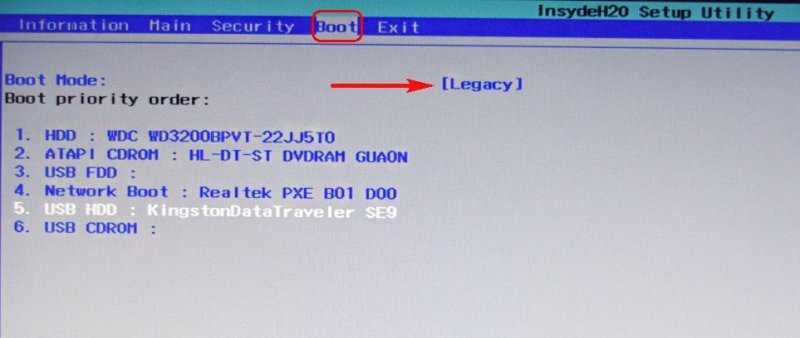
Шаг 2: Нажмите Устранение неполадок .
Шаг 3: Выберите Перезагрузите компьютер . Затем мастер поможет вам отформатировать ноутбук HP.
Способ 4: Форматирование ноутбука HP без компакт-диска с помощью Recovery Manager
В ноутбуке HP он предоставляет пользователям Recovery Manager для форматирования компьютера до заводских настроек даже без компакт-диска.
Шаг 1: Постоянно нажимайте F11 при запуске или перезагрузке ноутбука HP.
Шаг 2: В окне Выберите вариант нажмите Устранение неполадок > Диспетчер восстановления > Сброс к заводским настройкам . Таким образом, ваш ноутбук HP будет полностью отформатирован.
Способ 5: форматирование ноутбука HP с помощью диска восстановления Windows 10
В Windows 10 мы можем создать диск восстановления, чтобы восстановить ноутбук HP до предыдущего состояния.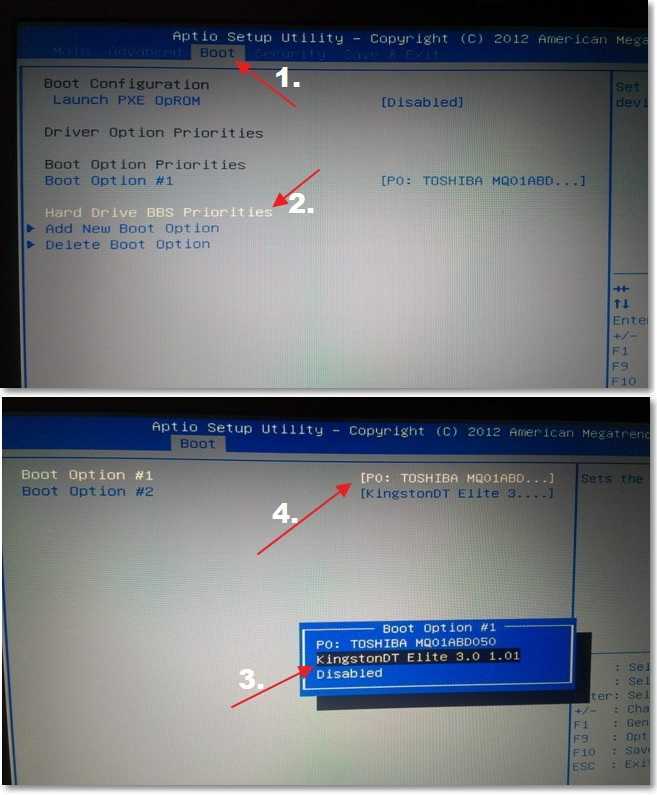

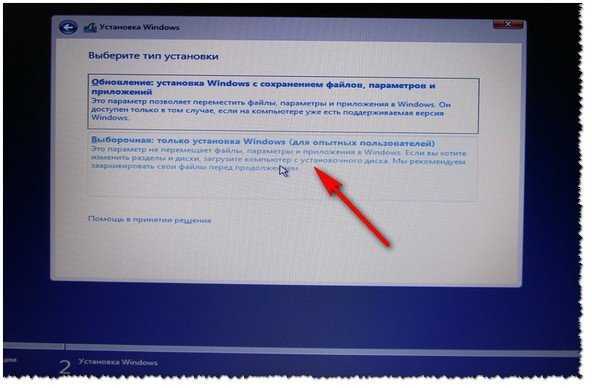
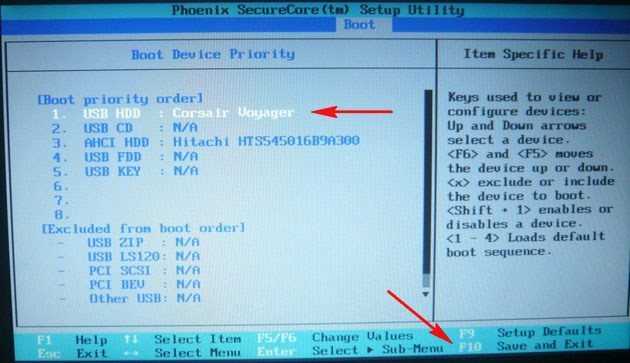 Проверьте, есть ли такие средства у вас и воспользуйтесь ими.
Проверьте, есть ли такие средства у вас и воспользуйтесь ими.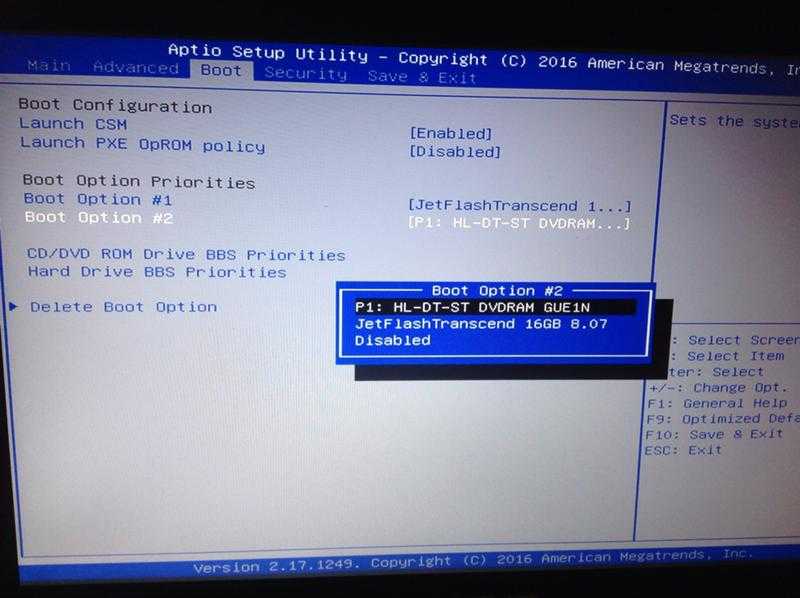
 Прежде чем выполнять какие-либо шаги, связанные с физической заменой диска, создайте резервную копию всего, что на нем содержится, что вы хотите сохранить, в том числе: …
Прежде чем выполнять какие-либо шаги, связанные с физической заменой диска, создайте резервную копию всего, что на нем содержится, что вы хотите сохранить, в том числе: … …
…